Прегледът на клавиатурата на Microsoft Sculpt Comfort - Добра клавиатура ли е?
Аз съм голям фен на ергономичните клавиатури на Microsoft , откакто видях първото поколение Natural Keyboard през 1994 г. Тъй като пиша много и обикновено с около 110 думи в минута, ергономичната форма направи голяма разлика за мен . Но знам, че пълната ергономична форма не е за всеки и има определена крива на обучение, когато за първи път изпробвате такава. Microsoft има други ергономични клавиатури и ми изглеждаше така, сякаш клавиатурата Sculpt Touch(Sculpt Touch Keyboard) ще бъде перфектен модел за някой, който иска по-удобно за ръцете оформление, но не иска да стигне чак до серията естествени клавиатури(Natural keyboard) . Така че ми беше много интересно да го изпробвам и да видя дали това, което смятах, е правилно.
The Microsoft Sculpt Comfort - извън кутията(Box)
Позволете ми само за момент да отида на една допирателна, за да ви покажа моя работен плот. Да, наистина, обичам естествените клавиатури(Natural Keyboards) . 🙂

Не можах да намеря добри видеоклипове за разопаковане за тази клавиатура. Собственото продуктово ръководство на Microsoft(Microsoft) е тук(here) и включва кратък видеоклип в Silverlight . Ще трябва да го инсталирате, преди да можете да гледате видеоклипа и да рестартирате компютъра си, за да може инсталацията на Silverlight да завърши успешно.
Но нека се върнем към клавиатурата на Microsoft Sculpt Comfort : ето кутията – още един пример за атрактивната опаковка на Microsoft . Не гледайте на качеството на снимките от мобилния ми телефон, моля!

А ето и съдържанието на кутията – клавиатурата, безжичният ключ и кратко ръководство с инструкции на няколко езика. Има причина за този син стикер на интервала и ще стигна до това след малко. Самата клавиатура е изненадващо тънка и лека. Бях загрижен, че може да не остане на място, докато пишех, но има няколко гумирани крачета, които го държат сигурно на място.

Когато обърнете клавиатурата, ще видите лента хартия със стрелка, която излиза от отделението за батерията. Това е поставено, за да не се изтощават батериите, докато клавиатурата чака да бъде продадена. Още веднъж, това са батерии Duracell , които трябва да издържат доста време.

Можете също да видите малките крачета, които се изхвърлят, за да повдигнат предния ръб на клавиатурата, и превключвател с икони, които го правят да изглежда така, сякаш се използва за заключване и отключване на клавиатурата. Ще говоря и за тези елементи след малко.
Инсталиране на Microsoft Sculpt Comfort в Windows 8
За да инсталирам клавиатурата, реших, че всичко, което трябва да направя, е да намеря място за нея (това беше най-трудната част) 🙂 след това да включа безжичния ключ. Въпреки това, инсталирането на нетбука беше малко по-малко от успешно. Не се инсталира автоматично; Трябваше да извикам Центъра за мишка и клавиатура(Mouse and Keyboard Center) . Когато направих това, Device Manager каза, че изтегля и инсталира файлове, и след това изчезна и Центърът за (Center)мишка и клавиатура(Mouse and Keyboard) ми каза, че нямам свързани устройства на Microsoft .
Опитах да отстраня неизправности без успех и разбрах, че Microsoft не предоставя драйвери за тази клавиатура на своя уеб сайт. Като експеримент обаче се опитах да докосна различните клавиши и клавиатурата изглежда работи.
След това използвах изпитания подход на Windows за изключване и рестартиране на компютъра. Този път, когато проверих Устройства(Devices) , се появи клавиатурата. Но не по име, просто като обикновена безжична клавиатура.
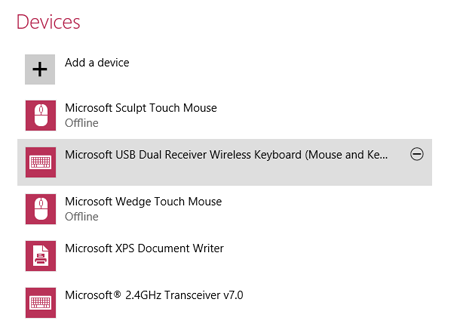
.
И все още получих съобщението от Центъра за мишка и клавиатура(Mouse and Keyboard Center) , че няма прикачени устройства на Microsoft . Въпреки това клавиатурата работи, с изключение на един клавиш, както ще обясня, когато говоря за функциите на клавиатурата.
Инсталиране на Microsoft Sculpt Comfort в Windows 7
Инсталирането на моя работен плот с Windows 7 беше също толкова объркващо. Получих съобщение, че драйверите на устройствата са инсталирани успешно, но когато отворих центъра за мишка и клавиатура(Mouse and Keyboard Center) , клавиатурата Sculpt Comfort(Sculpt Comfort Keyboard) не се появи (старата ми Microsoft Natural Keyboard се появи). Помолих Windows да намери новата клавиатура и след малко се появи безжичният транспондер, но не и самата клавиатура.
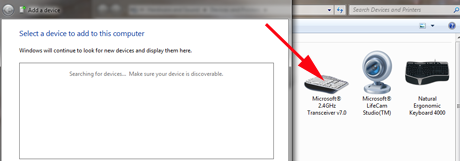
Помощта на Microsoft(Microsoft) каза да се уверя, че никое друго устройство не пречи, така че като експеримент изключих естествената си клавиатура(Natural Keyboard) , която бях оставил настрана, вместо да я изключвам. Това не направи никаква разлика и Центърът за мишка и клавиатура(Mouse and Keyboard Center) сега каза, че нямам свързани устройства на Microsoft .

Въпреки това клавиатурата работеше. Всичко, което можех да направя, беше да свия рамене и да продължа напред.
Направих малко проучване и изглежда, че няма конкретни драйвери за него, защото тази клавиатура се нуждае само от общи драйвери за клавиатура. Следователно, трябва да го включите, рестартирайте компютъра и той трябва да бъде открит скоро и да работи добре, въпреки че е идентифициран като обща клавиатура, а не като Microsoft Sculpt Comfort . Странен подход от страна на Microsoft , но това означава, че трябва да работи добре и с Linux и Mac OS(Mac OS X) X.
Инсталиране на Microsoft Sculpt Comfort в Mac OS X
Клавиатурата Microsoft Sculpt Comfort(Microsoft Sculpt Comfort Keyboard) е инсталирана като всяка друга клавиатура, различна от Apple. Има процес, чрез който OS X разпознава как работи клавиатурата. Всичко, което правите, е да натискате клавишите, които трябва да натиснете.

След това му казвате какъв тип клавиатура използвате и сте готови.

Както се очакваше, клавиатурата също работи добре в Mac OS X , въпреки че Microsoft не казва, че предоставя официална поддръжка за тази операционна система.
Пишете настрани в Microsoft Sculpt Comfort
Клавиатурата Sculpt Comfort(Sculpt Comfort Keyboard) има много леко докосване (използвам я, за да напиша този преглед). Не е нужно да го удряте, което предпазва ръцете ви от уморяване. Клавишите Shift , Enter , Backspace и Delete са особено големи, което определено допринася за цялостната лекота на използване. Точно(Right) над цифровата клавиатура ще видите превключвател.
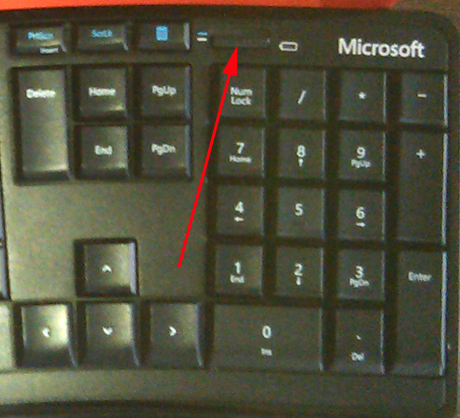
Това ви позволява да зададете клавишите на най-горния ред да бъдат обичайният набор от функционални клавиши или специален набор от командни клавиши на Windows 8 . Някои от иконите за командите на Windows 8 са доста загадъчни.

От ляво на дясно те са старт/пауза (за видеоклипове), изключен звук, включен, по-силен звук, търсене, споделяне, устройства, настройки, плъзгане отляво, лява странична лента (следващият клавиш не направи нищо, така че аз не знам какво представлява иконата) и плъзнете надолу.
Microsoft също премести клавиша Insert , който превключва вмъкване/надписване, на този ред и трябва да поставите превключвателя в позиция „ Fkey “, за да работи това. Не мисля, че много хора все още превключват между вмъкване и надписване, но изглежда жалко да го направим или-или избор.
Всички ключове реагираха правилно. С превключвателя в позиция на Windows 8 , всички обозначени клавиши направиха това, което трябваше да правят, с изключение на единия ключ, който отбелязах по-горе. Те бяха много удобни, особено клавишът за търсене(Search) . В Windows 7 , с този превключвател в позиция на Windows 8 , както очаквах, нито един от горния ред клавиши не направи нищо, с изключение на клавиша PrtScn (много полезен за заснемане на екранни снимки) и клавиша Калкулатор(Calculator) . Преместих превключвателя в друга позиция и клавишите работеха като функционални клавиши, плюс клавишът Калкулатор(Calculator) все още беше активен.
Интересното е, че на Mac настройката на Windows 8 беше тази, която работеше, а клавишът, който не работеше на Windows 8 , всъщност направи нещо — премести всички отворени прозорци от работния плот ( Mission Control ). Натискането на клавиша за плъзгане надолу премина към таблото(Dashboard) (екранът за паркиране на джаджи, който никога не съм използвал).
Малката икона вдясно от превключвателя е индикатор за батерията. Мисля, че трябва да показва кога батерията ви е изтощена. Светна за кратко, когато извадих лентата от батериите и оттогава не направих нищо.
Поставянето на клавиатурата(Keyboard) на бюрото е много личен проблем и има няколко налични опции.
- Можете да го поставите на работния плот, придавайки на клавишите минимална ергономична форма. Центърът на клавиатурата се издига малко нагоре и клавишите са подредени в нежна извивка, която оставя ръцете ви в по-спокойна и естествена позиция.
- Можете да наклоните предната част на клавиатурата леко нагоре със сгъваемите крачета. Това е позицията, която използвам от години. Не изглежда интуитивно, особено за някой като мен, който се е научил да пише на стандартна пишеща машина, където предната част на клавиатурата е по-ниска от задната, но е много удобна и ви помага да не извивате пръстите си нагоре, което може да допринесе за проблеми с китката.
- Можете да поставите подплатената подложка в предната част на клавиатурата или да я свалите, което прави клавиатурата още по-малка и по-лека. За това е ключът за заключване/отключване отдолу. Плъзвате превключвателя в позиция за отключване и го задържате там (не се заключва), докато дърпате подплатената подложка. Това е малко трудно и не съм сигурен защо превключвателят не се заключва в отключено положение. И тъй като краката са на подплатената подложка, ако я свалите губите възможността да повдигнете предната част на клавиатурата.
И тогава има онзи разделен интервал. Това е функция, за която не съм решил, тъй като ме научиха да натискам интервала само с десния си палец. Ако задържите двете половини на интервала за три секунди, след това можете да използвате лявата му половина като клавиш за връщане назад. Мисля, че общата идея беше да върнеш назад с левия палец. За мен, след всичките тези години като машинописец с докосване, натискането на клавиша Backspace в обичайната му позиция не е никаква работа. Това може да е по-полезна функция за хора, които не са имали толкова много практика да изтриват грешки като мен. 🙂
Заключения
Дизайнерският екип на Microsoft(Microsoft) очевидно е вложил много мисли в дизайна на Sculpt Comfort Keyboard . Той е възхитително лесен за ръце и предлага много много полезни функции. Не съм сигурен защо клавиатурата не е идентифицирана правилно от нито една система на Windows . В крайна сметка нямаше значение, защото клавиатурата работеше добре, въпреки че не получи официално признание, но липсата на правилна идентификация остава пъзел. Възприех подхода „ако не е счупен, не го поправяй“ и продължих.

Присъда
Ако търсите ергономична клавиатура, но не искате да правите огромна промяна от стандартната клавиатура, която имате сега, клавиатурата Sculpt Comfort(Sculpt Comfort Keyboard) трябва да бъде много лесен преход. Качеството на изработка и дизайн е отлично, а самата клавиатура не е скъпа, особено с всичко, което получавате, когато я купите. Дайте му малко време обаче, особено ако сте машинописец с докосване. Пръстите ви много вероятно няма да намерят подходящите места веднага, но не би трябвало да отнеме много време, за да се овладеете. Успях да премина от по-екстремното ергономично оформление на Natural Keyboard(Natural Keyboard's) към това само за няколко минути.
Related posts
Преглед на мишка Microsoft Sculpt Comfort - добър спътник за мобилни потребители
Прегледът на мишката на Microsoft Sculpt Touch Mouse – страхотно изживяване при превъртане
Преглед на Comfort Curve 3000 - Безшумна клавиатура от Microsoft
Рецензия на книга - Microsoft Office 2010 отвътре навън
Рецензия на книга - Microsoft Office 365 за манекени
Prestigio MultiPad Visconte Quad преглед - Достъпен таблет с Windows
Рецензия на книга - Microsoft Excel 2010 стъпка по стъпка
Рецензия на книга - Google+ Липсващото ръководство
Преглед на клавиатурата с осветление Logitech Bluetooth K810
Преглед на ASUS VivoMini VC65-C1: Компютър с малък форм-фактор с много опции за разширение
Рецензия на книгата - Книгата на дързостта, от Карла Шрьодер
Преглед на Intel Core i5-10600K: Изключителен процесор от среден клас!
Рецензия на книга - Тайните на Windows 8
Преглед на Microsoft Surface Arc Mouse: Красива и изключително преносима!
Преглед на универсалната сгъваема клавиатура на Microsoft – устройство, изпълнено с добри намерения
Рецензия на книга - Microsoft Office отвътре навън: издание 2013
Реален преглед на Logitech M600 Touch Mouse
Рецензия на книга - Windows 8.1 Липсващото ръководство, от Дейвид Пог
Рецензия на книга - Windows 7 и Office 2010 за манекени, пакет книга + DVD
Рецензия на книга - Windows 8 отвътре навън, от Тони Нортруп
